Respondí a mi propia pregunta y la publiqué como referencia para otros, ya que en su mayoría no hay información disponible sobre este problema.

Avalados por :





Solución al error UNABLE_TO_VERIFY_LEAF_SIGNATURE al conectar a sistema SAP S/4 local
- Creado 01/03/2024
- Modificado 01/03/2024
- 6 Vistas
Hello community,
this is less a question but might be helpful for others fighting with this issue.
Relacionado con esta pregunta aquí
, todavía no podía conectarme a un sistema S/4 (2020) local.
El sistema al que quiero conectarme utiliza un certificado oficial de nuestra empresa, no es un certificado autofirmado sino un certificado verificado por un proveedor confiable y de confianza. Para agregar el sistema como sistema SAP en VSCode, ejecuté el Generador de aplicaciones Fiori e intenté agregarlo como nuevo sistema de esta manera:
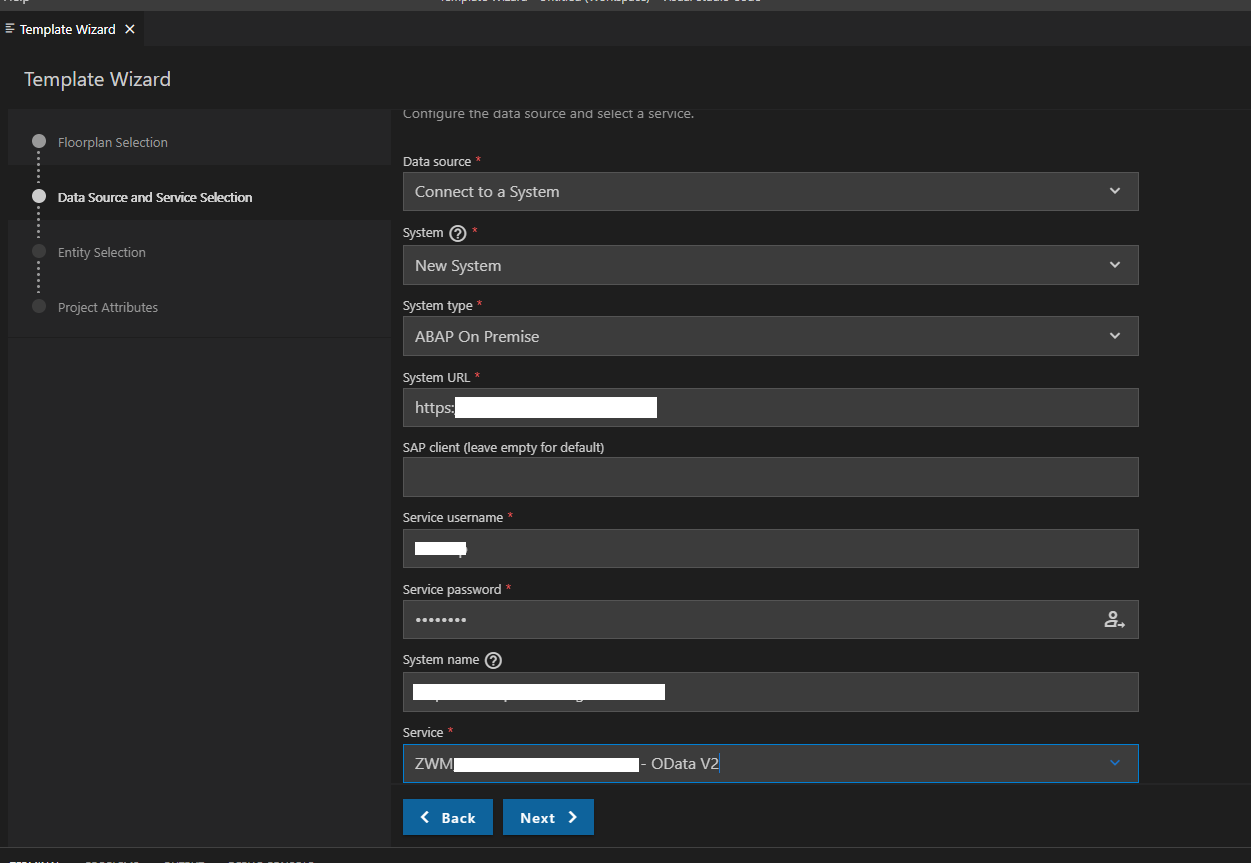
Pero siempre me da el error UNABLE_TO_VERIFY_LEAF_SIGNATURE.
Deshabilité todas las configuraciones relacionadas con SSL en VSCOde, instalé la cadena de certificados una y otra vez e intenté diferentes configuraciones de nodejs como deshabilitar SSL_strict y también configurar la variable de entorno NODE_EXTRA_CA_CERTS como se describe aquí .
También le pedí a nuestro administrador de SAP que proporcionara una conexión HTTP y ni siquiera esto funcionó, ya que sigue redirigiendo a HTTPS.
Afortunadamente, puedo conectarme a un sistema SAP ECC (local) a través de HTTP. No entiendo qué es diferente aquí, ya que también utiliza los mismos certificados pero parece que no redirige por alguna razón. Lo usé para construir una conexión porque estaba interesado en lo que se guarda en qué archivo.
Después de configurar la conexión al sistema ECC, simplemente puedo cambiar la configuración relacionada (URL) de esta manera. Tenga en cuenta que todavía no funciona con SSL, pero por alguna razón, ahora funciona con HTTP. También intenté construir una nueva aplicación con éxito. Obtuve una lista enorme que contiene todos los sistemas oData activos de nuestro sistema S/4 local

La conexión se guarda en un archivo llamado systems.json que se encuentra en C:\users\<username>\.fioritools y el contenido se ve así.
{
"systems": {
"http://<url to your system>:8000/100": {
"name": "myS4",
"url": "http://<url to your system>:8000",
"client": "100",
"userDisplayName": "myUser"
}
}
}Entonces, si alguien se encuentra con el mismo problema, simplemente intente crear una conexión de esta manera manualmente.
Espero que esto ayude a algunas personas por ahí.
Saludos, Patrick
image.png1 Respuestas
contacto@primeinstitute.com
(+51) 1641 9379
(+57) 1489 6964
© 2024 Copyright. Todos los derechos reservados.
Desarrollado por Prime Institute

